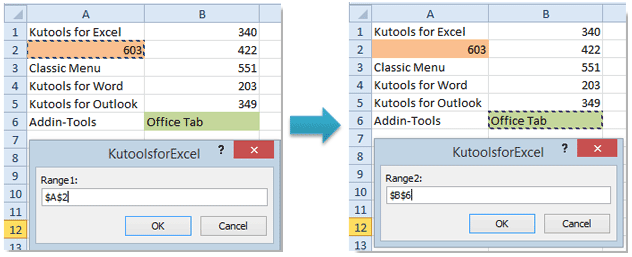የሕዋሶችን ቅደም ተከተል መለወጥ ብዙውን ጊዜ ሰንጠረዦችን በሚቀይሩበት ጊዜ, ጽሑፍን ለመቅረጽ እና በአጠቃላይ ማይክሮሶፍት ኤክሴል ውስጥ ያሉትን ሁሉንም የኤሌክትሮኒክስ ሉህ ይዘቶች ለማከናወን አስፈላጊ ነው. ጀማሪዎች አንዳንድ ጊዜ በዚህ ጉዳይ ላይ ችግር አለባቸው, ስለዚህ በዚህ ጽሑፍ ውስጥ እንደዚህ ያሉ ችግሮችን በበርካታ መንገዶች ለማስወገድ እንረዳለን.
ዘዴ አንድ: ቅጂ
ሴሎችን ከአንድ የሉህ ክፍል ወደ ሌላ ለማስተላለፍ የተለየ ተግባር ስለሌለ ሌሎች ዘዴዎችን መጠቀም ይኖርብዎታል። ስለዚህ የመጀመሪያው እየቀዳ ነው። ደረጃ በደረጃ እንደሚከተለው ተዘጋጅቷል.
- የተቀመጠ ውሂብ ያለው ጠረጴዛ አለን። ከእሱ ፣ ብዙ ሴሎችን ወደ የዘፈቀደ የሉህ ክፍል ማስተላለፍ ያስፈልግዎታል። ይህንን ለማድረግ ከመካከላቸው አንዱን ጠቅ ያድርጉ, ከዚያም በ "ቤት" ትሩ ውስጥ ባለው የመሳሪያ አሞሌ ውስጥ "ቅዳ" የሚለውን ዋጋ እናገኛለን. እንዲሁም ሕዋስ መምረጥ ይችላሉ, በቀኝ ጠቅ ያድርጉ እና ከአውድ ምናሌው ውስጥ "ቅዳ" የሚለውን ይምረጡ. መረጃን ለመቅዳት ፈጣኑ መንገድ የቁልፍ ጥምርን በተመሳሳይ ጊዜ መጫን ነው።CTRL +ሐ “.
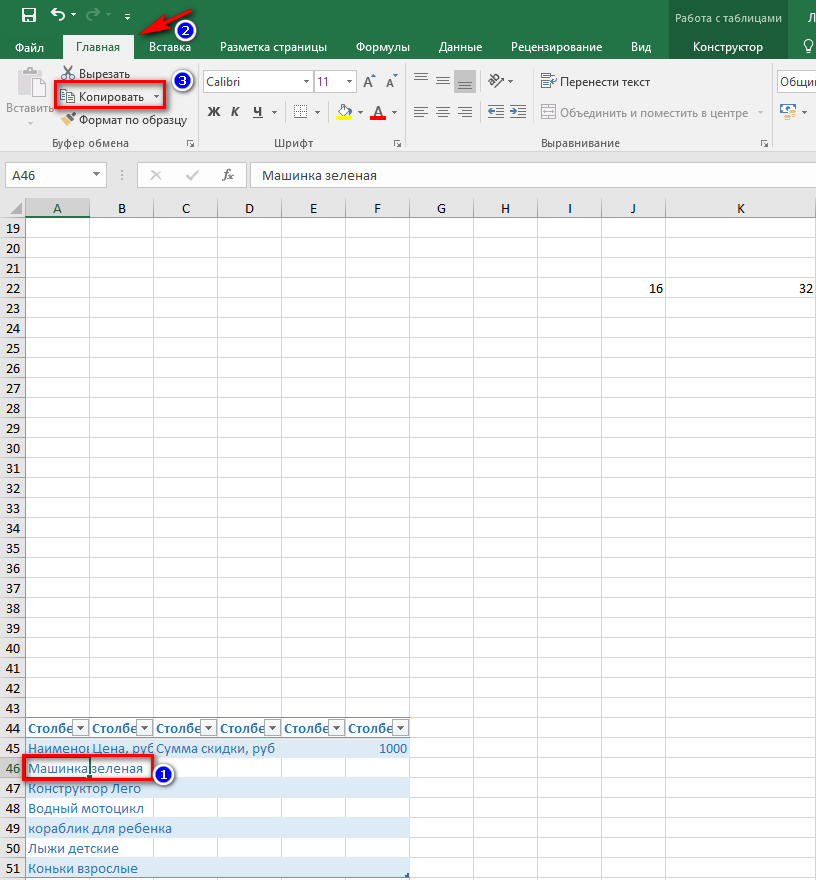
- እሴቱ የተቀዳ መሆኑን ያረጋግጡ። ይህንን ለማድረግ ወደ "ክሊፕቦርድ" ይሂዱ. በመጀመሪያው እገዳ ውስጥ በ "ቤት" ትር ውስጥ ይገኛል. የታች ቀስት ላይ ጠቅ እናደርጋለን እና በግራ በኩል በሚከፈተው መስኮት ውስጥ አሁን የተቀዳውን ጽሑፍ ወይም ቁጥር እናያለን. ይህ ማለት የውሂብ ቅጂው የተሳካ ነበር ማለት ነው።
ትኩረት ይስጡ! "ሁሉንም አጽዳ" ን ጠቅ ካደረጉ, ከዚያ መቅዳት እንደገና መከናወን አለበት, ምክንያቱም ውሂቡ ይሰረዛል.
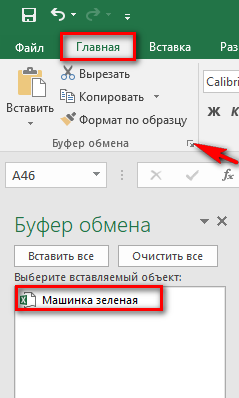
- አሁን በሉሁ ላይ የሴሉን ይዘቶች ለማንቀሳቀስ የምንፈልገውን ቦታ እንመርጣለን, የቁልፍ ጥምርን "Ctrl + V" ይጫኑ ወይም RMB ን በመጠቀም የአውድ ምናሌውን ይደውሉ, እዚያም "አስገባ" የሚለውን ንጥል ጠቅ እናደርጋለን. የተቀዳውን እሴት መለጠፍን ለማበጀት የሚያስችል ልዩ የትር መሳሪያ መጠቀም ይችላሉ።
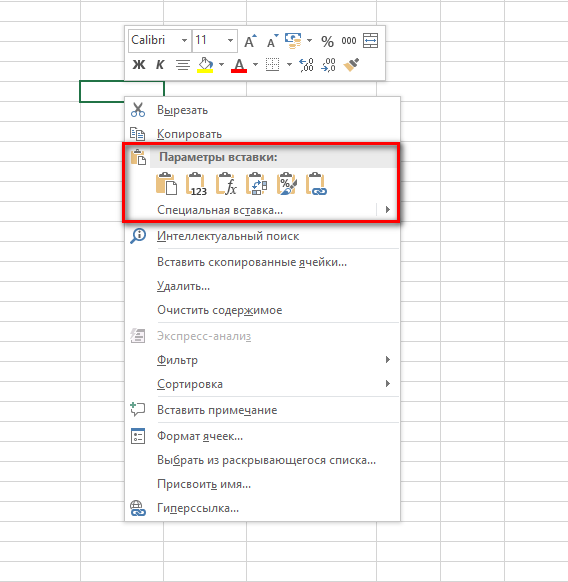
- በተመሳሳይ ሁኔታ, አስፈላጊ ከሆነ ሁሉም ቀሪ ሕዋሳት ይተላለፋሉ. ሙሉውን ጠረጴዛ በአጠቃላይ ለማስተላለፍ ሙሉውን ክልል ሙሉ በሙሉ መምረጥ አለብዎት. ሁሉም ንጥረ ነገሮች ከተተላለፉ በኋላ የሉህውን የድሮውን ክፍል መቅረጽ ይችላሉ, አሁንም ዋናው ውሂብ አለው.
ዘዴ ሁለት: የሕዋስ ሽግግር
አለበለዚያ መጎተት እና መጣል ይባላል. እሱን ለማከናወን አስቸጋሪ አይደለም, ዋናው ነገር ሁሉም መረጃዎች መገለባበጣቸውን ማረጋገጥ ነው, አለበለዚያ ዝውውሩ በተዛባ ሁኔታ ይከናወናል. ዝርዝሩን ከዚህ በታች ባለው ስልተ ቀመር አስቡባቸው፡-
- የመዳፊት ጠቋሚውን ወደ ሌላ የሉህ ክፍል ማንቀሳቀስ በሚያስፈልገው የሕዋስ ድንበር ላይ እናንቀሳቅሳለን። ጠቋሚው ወደ መስቀለኛ ቅርጽ ያለው አዶ መቀየር እንዳለበት ልብ ይበሉ. ከዚያ በኋላ የመዳፊት አዝራሩን ተጭነው ይያዙ እና ህዋሱን ወደሚፈልጉት ቦታ ይጎትቱት።
- እንዲሁም አንድ ሕዋስ ብዙ ደረጃዎችን ወደ ላይ ወይም ወደ ታች ማንቀሳቀስ ይችላሉ። ይህንን ለማድረግ ደግሞ ሴሉን እንመርጣለን, ወደ ትክክለኛው ቦታ እንወስዳለን, ከዚያም በማስተላለፊያው ምክንያት የተቀየሩትን የቀሩትን መስኮቶች ቅደም ተከተል እናስተካክላለን.
በዚህ ዘዴ የተመረጡት ሴሎች ወደ ሌላ ቦታ ይንቀሳቀሳሉ, በውስጣቸው ያሉት ሁሉም ይዘቶች ተጠብቀው ሲቆዩ, እና ቀደምት ቦታዎች ባዶ ይሆናሉ.
ሦስተኛው መንገድ: ማክሮዎችን በመጠቀም
ይህ አማራጭ ማክሮዎች በነባሪነት በ Excel ውስጥ ከተጫኑ መጠቀም ይቻላል, አለበለዚያ እነሱ በውስጣዊ መቼቶች ስርዓት ውስጥ መጨመር አለባቸው. የተመረጠውን ዘዴ ዝርዝሮችን እንመርምር-
- ወደ "ፋይል" ምናሌ ይሂዱ, ከዚያም በዝርዝሩ ግርጌ ላይ, ወደ "አማራጮች" ንጥል ይሂዱ.
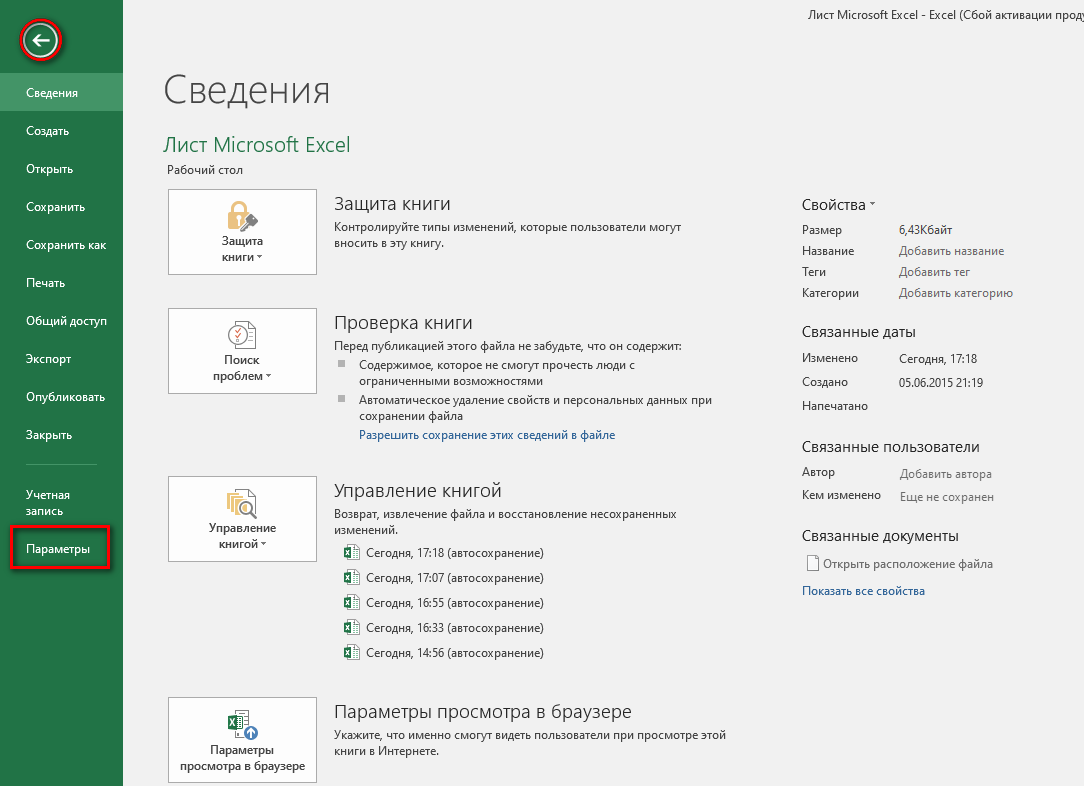
- የ "Excel አማራጮች" መስኮት ይከፈታል, እዚህ "ሪባንን አብጅ" የሚለውን ንጥል ጠቅ ማድረግ እና ከ "ገንቢ" ንጥል ቀጥሎ ባለው ሳጥን ላይ ምልክት ያድርጉ. ድርጊቶቻችንን በ "እሺ" ቁልፍ እናረጋግጣለን.
ወዲያውኑ ለትር አሞሌው ትኩረት ይስጡ ፣ “ገንቢ በመጨረሻው ላይ መታየት አለበት።
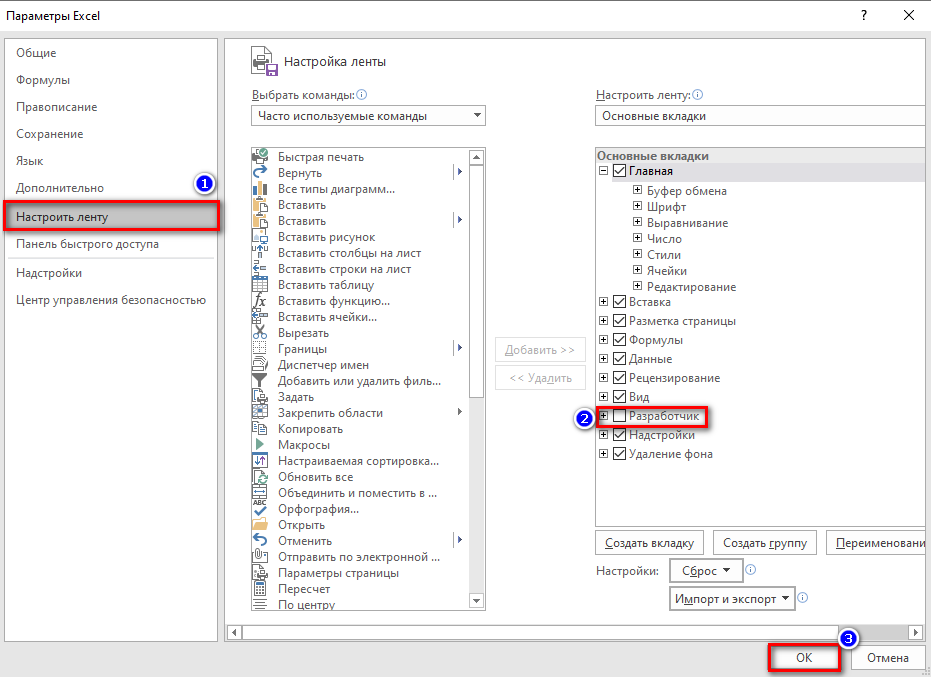
- ወደ "ገንቢ" ትር ከተቀየርን በኋላ በውስጡ "Visual Basic" የሚለውን መሳሪያ እናገኛለን. Visual Basic ብጁ የውሂብ አርታዒ ነው። ተጨማሪው መስኮት እስኪጫን ድረስ መጠበቅ አለብዎት.
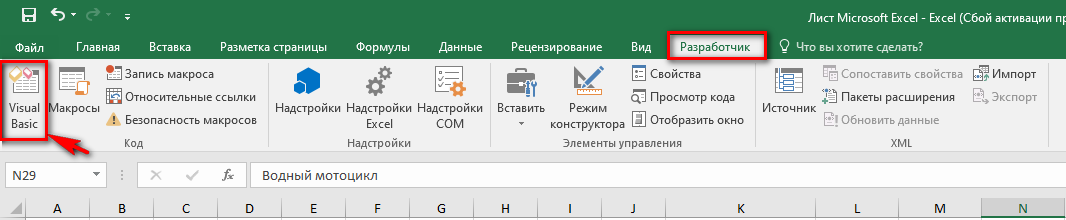
- ረዳት ቅንጅቶችን ከከፈትን በኋላ, "የኮድ" መሳሪያ እገዳን እንፈልጋለን, ለትክክለኛ አርትዖት እንፈልጋለን. በሚከፈተው መስክ ውስጥ “ኮዱን ይመልከቱ” የሚለውን ክፍል እናገኛለን ፣ ከዚህ በታች የተመለከተውን ልዩ ኮድ ያስገቡ ።
ንዑስ ሞቭሴሎች()
Dim ra እንደ ክልል፡ አዘጋጅ ራ = ምርጫ
msg1 = "ተመሳሳይ መጠን ያላቸውን ሁለት ክልሎች ምረጥ"
msg2 = "አይነት መጠን ያላቸው ሁለት ክልሎችን ምረጥ"
If ra.Areas.Count <> 2 ከዚያም MsgBox msg1, vbCritical, "ችግር"፡ ከንዑስ መውጣት
ra.Areas(1) ከሆነ.Count <> ra.አካባቢ(2)።ከዚያ MsgBox msg2, vbCritical, «Проблема»፡ ከንዑስ መውጣት
Application.ScreenUpdating = ሐሰት
arr2 = ra.አካባቢዎች (2) .እሴት
ራ.አካባቢ (2) .እሴት = ራ.አካባቢ (1) .እሴት
ra.Areas (1) .እሴት = arr2
ጨርስ ንዑስ
- በመቀጠል ውሂቡን ለማስቀመጥ "Enter" የሚለውን ቁልፍ ይጫኑ. ካስቀመጡ በኋላ የአርታዒውን መስኮት መዝጋት እና ማረምዎን መቀጠል ይችላሉ።
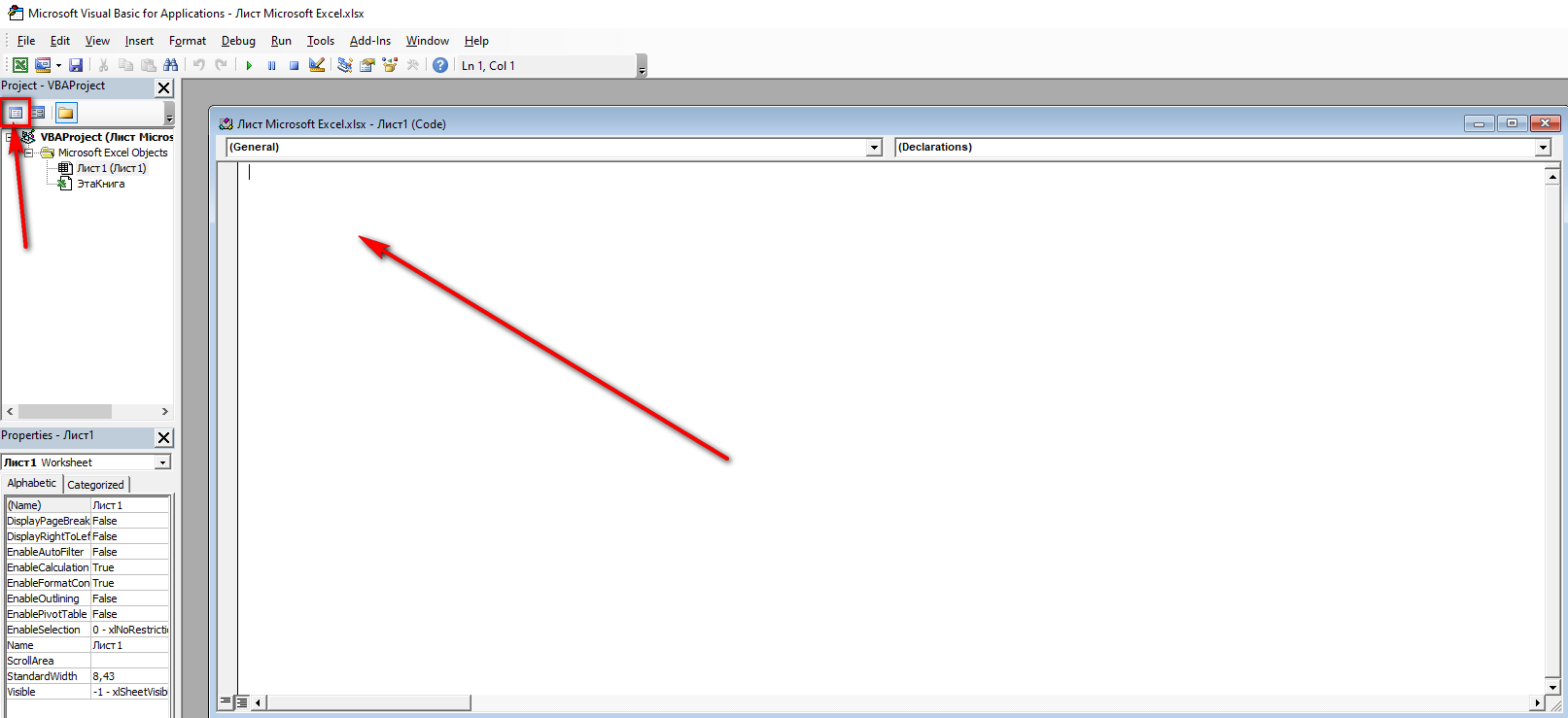
- የ"Ctrl" ቁልፍን ተጭነው ይያዙ እና በሁሉም ጎኖች ላይ አንድ ወጥ የሆነ ክልል ለማግኘት ተመሳሳይ የረድፎችን እና የአምዶችን ብዛት ይምረጡ። አሁን በመሳሪያ አሞሌው ውስጥ ወደ "ማክሮስ" ክፍል ይሂዱ, በእሱ ላይ ጠቅ ያድርጉ, ተግባሩ ያለው መስኮት ይከፈታል. "አስፈጽም" የሚለውን ቁልፍ ጠቅ ያድርጉ.
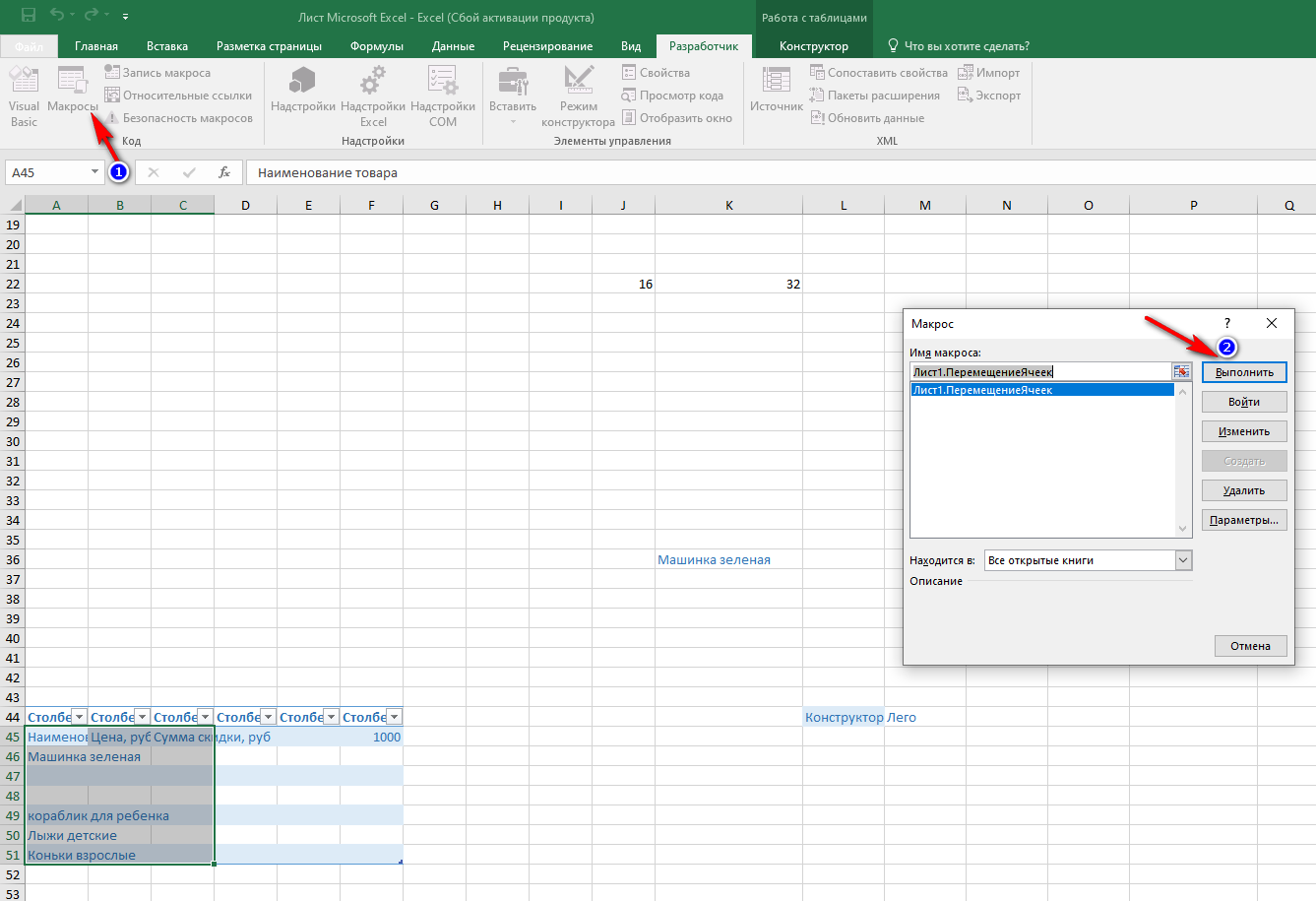
- የዚህ ሂደት ውጤት በአንድ ሉህ ውስጥ ባሉ ሴሎች አካባቢ ላይ ለውጥ ነው.
በማስታወሻ ላይ! ነጠላ ሴሎችን እና ክልሎቻቸውን ከአንድ የ Excel ሉህ ወደ ሌላ ማስተላለፍ ይቻላል ፣ እና ለዚህ አንድ ባለ ብዙ ገጽ ፋይል ብቻ ጥቅም ላይ ይውላል።
ለማሳጠር
ለጀማሪዎች ሴሎችን ለማስተላለፍ የመጀመሪያዎቹ ሁለት አማራጮች ይበልጥ ተስማሚ ናቸው. ስለ ማይክሮሶፍት ኤክሴል ጥልቅ እውቀት አያስፈልጋቸውም እና በተለያዩ የተመን ሉህ ስሪቶች ውስጥ ይሰራሉ። እንደ ማክሮዎች ፣ የዚህ ዘዴ አጠቃቀም በጣም የተወሳሰበ ነው ፣ ምንም ነገር ላለማደናቀፍ በጣም አስፈላጊ ነው ፣ ካልሆነ ግን ስህተት ለመስራት እና መረጃን ሳይመልሱ ሙሉውን ገጽ ሙሉ በሙሉ የመቅረጽ እድሉ ከፍተኛ ነው ፣ ስለሆነም ከፍተኛ ጥንቃቄ ማድረግ ይመከራል ። ሴሎችን ሲያስተላልፉ.